 "친구들과 공유하기 위해 온라인에서 비디오를 압축하는 간단한 방법이 있습니까? 파일 크기를 줄이기 위해 무료 온라인 비디오 압축기를 사용해 보았지만 이미지 품질이 좋지 않은 작은 크기의 파일을 받았습니다. 비디오 품질. 도움이 되셨나요?"
"친구들과 공유하기 위해 온라인에서 비디오를 압축하는 간단한 방법이 있습니까? 파일 크기를 줄이기 위해 무료 온라인 비디오 압축기를 사용해 보았지만 이미지 품질이 좋지 않은 작은 크기의 파일을 받았습니다. 비디오 품질. 도움이 되셨나요?"큰 크기의 4K 60FPS/1080p 240FPS 및 HD 비디오는 환상적인 시각적 경험을 제공할 수 있습니다. 그러나 이러한 비디오 파일을 스트리밍, 공유 또는 업로드할 때 비디오 크기 줄이기.
큰 비디오는 많은 대역폭이 필요하고 업로드 또는 다운로드에 너무 많은 시간이 걸립니다. 따라서 대부분의 경우 크기가 너무 크면 동영상이 승인되지 않습니다. 좋은 점은 비디오를 압축하여 파일 크기를 줄일 수 있다는 것입니다. 이를 위해 다음의 도움을 받을 수 있습니다. 비디오 압축기. 어떤 비디오 압축기를 사용해야 할까요?

많은으로 무료 온라인 비디오 압축기 그리고 인터넷에서 제공되는 전문 비디오 편집기 중 어느 것이 품질 손실 없이 비디오를 최대로 압축하는 데 도움이 됩니까? 여기에서 우리는 목록을 만듭니다 7가지 최고의 비디오 크기 축소기 파일 크기를 줄이는 데 도움이 됩니다.
최고의 MP4 비디오 압축기 [권장]
Video Converter Ultimate – Windows/Mac용 최고의 비디오 압축기
- 이미지/음질 손실 없이 MP4 비디오를 더 작은 크기로 압축합니다.
- 해상도, 비트 전송률, 프레임 속도, 인코더 등과 같은 비디오 매개변수를 사용자 지정하여 비디오 파일 크기를 줄입니다.
- 원하지 않는 부분을 잘라내어 잘라서 비디오를 압축하십시오.
- MP4, AVI, MOV, FLV, WMV, MKV 등 널리 사용되는 형식으로 비디오를 압축합니다.
- 클립, 병합, 자르기, 워터마크 및 효과 조정과 같은 강력한 편집 기능.
- 4가지 방법으로 비디오 품질을 향상시키기 위해 비디오를 향상시킵니다.
1부. 무료 온라인 동영상 압축기 리뷰 상위 5개
작은 비디오 파일 크기와 고품질 시각적 경험 사이에서 올바른 균형을 유지하는 방법은 무엇입니까? 비디오 압축기를 사용할 수 있습니다. 첫 번째 부분에서는 온라인으로 비디오를 압축하는 데 도움이 되는 최고의 무료 비디오 파일 축소기 5개를 소개합니다.
1. 무료 온라인 비디오 압축기
Apeaksoft 무료 온라인 비디오 압축기 큰 파일을 더 작은 크기로 자유롭게 압축하도록 특별히 설계되었습니다. MP4, MOV, AVI, MKV, FLV, WebM, MXF, WMV, MTS/M2TS, M4V 등의 비디오를 압축하는 모든 비디오 파일 축소기로 작동할 수 있습니다.
- 4K UHD, 1080p/720p HD 및 일반적인 SD 비디오를 빠른 속도로 압축합니다.
- 원본 이미지/음질을 유지하면서 비디오 파일 크기를 쉽게 줄일 수 있습니다.
- 필요한 크기를 얻으려면 크기 처리 막대를 드래그하여 출력 파일 크기를 조정하십시오.
- 해상도를 자동 또는 원래 해상도보다 낮은 다른 해상도로 압축합니다.
- 비디오 파일을 압축한 후 10초 비디오 효과를 미리 봅니다.
- 워터마크, 이메일 또는 등록 및 기타 제한이 없습니다.
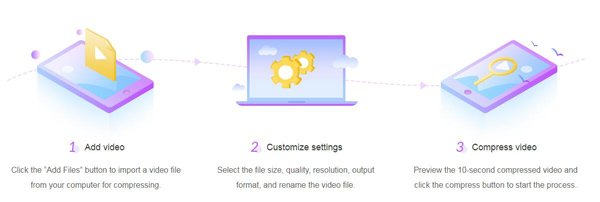
2. 무료 온라인 비디오 파일 축소기 – Clipchamp
Clipchamp 동영상을 더 작은 파일 크기로 변환하는 데 도움이 되는 인기 있는 온라인 동영상 압축 앱입니다. 이 무료 비디오 압축기를 사용하면 저장 공간을 절약하고 비디오를 더 빠르게 로드할 수 있습니다. 4K, 1080p, 720p, 360p 등 다양한 비디오 해상도를 지원합니다.

이 비디오 압축기는 MP4, AVI, MOV, DIVX, FLV, 3GP, WMV, VOB, MKV 등과 같이 자주 사용되는 비디오 형식과 호환됩니다. 대용량 동영상을 최대 20GB까지 압축할 수 있습니다. 또한 한 번에 많은 대용량 비디오 파일을 압축하는 데 도움이 되는 배치 압축 옵션도 포함되어 있습니다.
Clipchamp는 완전 무료 온라인 동영상 파일 축소기가 아닙니다. 무료 사용자는 워터마크가 있는 출력 비디오를 받게 됩니다. 더군다나 구글/페이스북 계정이나 이메일로 로그인을 해야 합니다.
3. KeepVid 온라인 비디오 압축기
KeepVid 온라인 비디오 압축기 이메일, YouTube 및 기타 다양한 요구 사항을 위해 비디오를 온라인으로 압축하는 훌륭한 MP4/MOV 압축기로 작동할 수 있습니다. Chrome 및 Firefox 브라우저를 완벽하게 지원하여 온라인에서 비디오 크기를 쉽게 줄일 수 있습니다. 또한 이 무료 압축기는 매우 빠른 비디오 압축 프로세스를 제공할 수 있습니다.
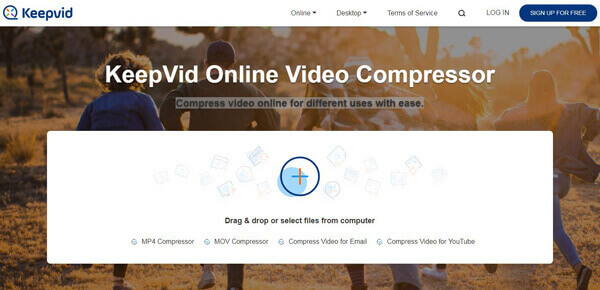
KeepVid 온라인 비디오 압축기에는 출력 파일의 해상도를 선택할 수 있는 고급 설정 옵션이 있습니다. 또한 모든 사용자의 개인 정보를 보호하고 사용자 정보를 호스팅하지 않음을 보장합니다.
4. 무료 온라인 비디오 크기 축소기 – YouCompress
YouCompress 무료 온라인 파일 압축기 무료 온라인 비디오 압축 도구를 사용하면 품질 손실 및 시각적 품질 저하 없이 비디오를 작은 크기로 빠르게 압축할 수 있습니다. MP4, MOV, MP3, PDF, PNG, JPG, JPEG 및 GIF 파일과 호환됩니다. 이 무료 파일 압축기의 편리한 기능은 컴퓨터에 추가 소프트웨어를 설치할 필요가 없다는 것입니다.

이 비디오 압축기 앱은 등록이 필요하지 않습니다. 워터마크를 추가하지 않고 온라인에서 간편하게 파일 크기를 줄일 수 있습니다. 또한, 완전히 무료이며 압축할 수 있는 비디오 수에 대한 제한이 없습니다. 이 무료 온라인 비디오 크기 축소기의 서비스는 클라우드 기반입니다.
5. 온라인 MP4 비디오 압축기
PS2PDF MP4 비디오 압축기 파일을 작은 크기로 변환하는 데 도움이 되는 또 다른 인기 있는 온라인 비디오 압축 사이트입니다. 사용하기 쉬운 온라인 MP4 비디오 압축기로 작동하여 제한 없이 MP4 파일을 압축할 수 있습니다. Constant Rate Factor를 설정하여 비디오를 쉽게 압축할 수 있습니다.
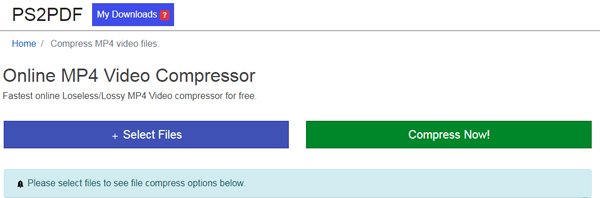
이 무료 온라인 MP4 비디오 압축기는 4K, 1080p, 720p, 480p, 360p, 240p 및 기타 비표준 해상도와 같이 자주 사용되는 비디오 해상도를 지원합니다. 또한 비디오를 자르고, 비디오 너비 및 높이를 설정하여 비디오 크기를 더 작은 크기로 조정할 수 있습니다. 성가신 부분은 이 사이트에서 많은 광고를 볼 수 있다는 것입니다.
파트 2. 비디오 파일 크기를 줄이는 최고의 전문 비디오 압축기 2개
위에서 권장하는 온라인 비디오 압축기를 사용하면 비디오를 쉽게 압축할 수 있습니다. 그러나 온라인 도구를 사용하여 비디오, 특히 대용량 파일을 편집하면 업로드 및 다운로드 프로세스에 시간이 오래 걸립니다. 실제로 일부 전문 비디오 편집자에게 파일 크기를 줄일 수 있습니다.
1. 최고의 비디오 압축기 – Video Converter Ultimate(PC/Mac)
비디오 변환기 궁극 비디오를 압축할 수 있는 모든 기능을 갖춘 하나의 비디오 편집기, 향상 및 변환기입니다. MP4, MOV, AVI, FLV, MTS, M2TS, MKV, 3GP, SWF, WMV 등과 같은 거의 모든 비디오 형식이 지원됩니다. 이 무손실 비디오 압축기는 비디오 크기를 줄이는 데 도움이 되는 두 가지 종류의 솔루션을 제공합니다. 당신은 선택할 수 있습니다 비디오 필요한 부분만 저장하거나 비디오 해상도 및 기타 옵션을 낮춥니다.
위의 다운로드 버튼을 클릭하여 컴퓨터에 이 강력한 비디오 압축 소프트웨어를 무료로 설치하고 실행하십시오. 기본 인터페이스에 들어가면 "파일 추가"를 클릭하여 압축하려는 비디오를 로드할 수 있습니다.

비디오를 선택하고 "설정"을 클릭하여 "프로필 설정" 창으로 들어갑니다. 여기에서 "해상도", "비디오 비트 전송률", "인코더" 및 기타 설정을 조정하여 파일 크기를 줄일 수 있습니다.

위에서 언급했듯이 이 비디오 압축기를 사용하면 비디오를 자르고 유용한 부분만 저장할 수 있습니다. "편집" 버튼을 클릭한 다음 클립 기능을 사용하여 편집할 수 있습니다.

"프로필"을 클릭하고 드롭다운 목록에서 적합한 출력 형식을 선택합니다. 선택할 수 있는 100개 이상의 형식이 제공됩니다. 비디오를 작은 크기로 압축하기 시작하려면 "변환" 버튼을 클릭하십시오.
비디오 파일을 압축하기 전에 비디오 편집 기능을 사용하여 회전할 수 있습니다. 뒤집기, 워터마크, 자르기 및 비디오 효과를 원하는 대로 편집합니다.
2. VLC Media Player를 사용하여 비디오 파일 크기 줄이기
VLC 미디어 플레이어 소프트웨어를 재생하는 매우 인기있는 미디어 파일 중 하나입니다. 컴퓨터에 VLC가 설치되어 있으면 VLC를 사용하여 비디오를 압축할 수도 있습니다. H264를 HEVC로 50% 비트레이트 절약으로 압축할 수 있으며 비디오를 더 작은 크기의 파일로 쉽게 변환할 수 있습니다. 또한 이를 위해 비트 전송률, 프레임 속도 및 해상도를 낮추도록 선택할 수 있습니다.
컴퓨터에서 VLC를 엽니다. 메뉴 바에서 "미디어" 버튼을 클릭한 다음 "변환/저장..." 옵션을 선택합니다.
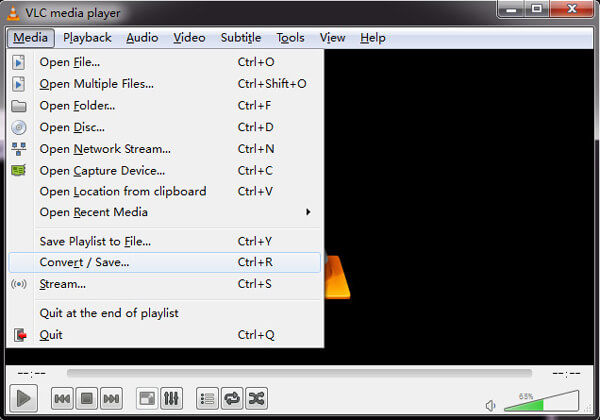
"추가" 버튼을 통해 열 비디오를 하나 이상 선택하십시오. 그런 다음 창 하단에 있는 "변환/저장" 버튼을 클릭합니다.
"프로필"을 클릭하고 드롭다운 메뉴에서 필요한 적합한 비디오 코덱/형식을 선택합니다. 그런 다음 "비디오 코덱" 탭을 클릭하여 해상도 및 기타 옵션을 낮춥니다. 이렇게 하면 파일 크기를 쉽게 줄일 수 있습니다.

"찾아보기"를 클릭하여 대상 파일의 이름을 지정하고 찾습니다. 그런 다음 "시작"을 클릭하여 비디오를 더 작은 크기로 압축합니다.
그게 다야 7 최고의 비디오 압축기 리뷰. 이 게시물을 읽은 후 동영상을 더 작은 크기로 손쉽게 압축하여 빠르게 공유하고 업로드할 수 있습니다. 더 나은 압축기 권장 사항이 있으면 의견에서 다른 독자와 공유하십시오.




